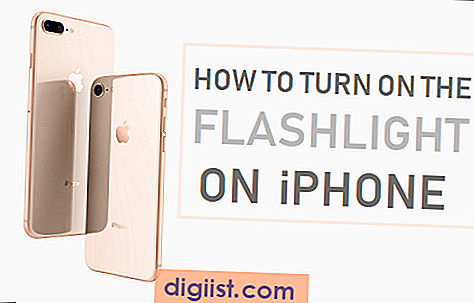삼성 폰은 인상적인 사양, 현대적인 디자인 및 브랜드 가치로 인해 시장에서 가장 인기있는 안드로이드 폰 중 하나입니다. 이 기사에서는 새로운 Samsung Phone을 설정하는 방법을 보여줍니다.

삼성 갤럭시 폰
Samsung Galaxy Phones는 다양한 모델로 제공되지만 일반적으로 모든 Samsung Phone은 유사한 사용자 인터페이스를 가지고 있으며 Samsung Phone 설정 절차는 일반적으로 다소 비슷합니다.
새 Samsung Galaxy 휴대 전화를 최대한 활용하려면 휴대 전화를 처음으로 올바르게 설정해야합니다. 따라서이 Samsung Galaxy Phone을 설정하는 방법에 대한이 안내서입니다.
새로운 Samsung Galaxy Phone 설정
새로운 Samsung Galaxy Phone을 설정하려면 아래 단계를 따르십시오.
참고 : 무선 서비스 공급자 및 장치에 설치된 Android 버전에 따라 일부 화면이 나타날 수 있으며 설정이 약간 다를 수 있습니다.
1. 후면 덮개를 열고 배터리 및 SIM 카드를 놓습니다.
새로운 Samsung Galaxy Phone을 개봉 한 후 가장 먼저해야 할 일은 휴대폰의 뒷면 덮개를 열고 배터리와 SIM 카드를 해당 슬롯에 놓는 것입니다.

Samsung 전화가 확장 가능한 저장 장치를 지원하는 경우 Micro-SD 메모리 카드를 해당 슬롯에 삽입하십시오. Micro-SD 카드 슬롯은 SIM 카드 슬롯 바로 위에 있습니다.
참고 : 카드의 금색 접촉면이 장치를 향하고 카드의 모서리가 올바른 위치에 SIM 카드를 올바른 슬롯에 삽입했는지 확인하십시오 .
2. 전화기 전원 켜기
배터리와 SIM 카드를 휴대 전화 뒷면에 넣은 후에는 휴대 전화가 진동하거나 화면에 Samsung 로고가 표시 될 때까지 전원 버튼을 눌러 휴대 전화의 전원을 켭니다.
3. 언어를 선택하십시오
전화가 완전히 켜지면 언어를 선택하라는 메시지가 표시됩니다. 언어를 선택한 후 시작 또는 화살표 버튼을 누릅니다.

음성 안내 지원, 음성 액세스 (음성으로 전화를 제어 할 수 있음) 또는 텍스트를 크게 만들려면 접근성을 탭하십시오.
4. Wi-Fi 네트워크를 선택하고 로그인합니다
다음 화면에서 WiFi 네트워크를 선택하고 WiFi 네트워크 암호를 입력하여 네트워크에 로그인하십시오.

5. 이용 약관에 동의
Wi-Fi 네트워크에 로그인하면 소프트웨어 소유자와 사용자 (사용자) 간의 계약 인 '최종 사용자 사용권 계약'이 표시됩니다.

화면 오른쪽 하단에서 다음을 누르고 다음 팝업에서 동의 함을 눌러 이용 약관에 동의합니다.
6. Tap and Go를 사용하여 이전 전화에서 데이터 전송
새 Samsung 전화로 업그레이드하는 경우 'Tap & Go'기능을 사용하여 기존 Samsung 전화에서 새로운 Samsung Galaxy 전화로 데이터를 쉽게 전송할 수 있습니다.
Tap & Go는 현재 Android 5.0 이상 기기에서 사용할 수 있습니다. 이 기사를 읽고 자세히 알아볼 수 있습니다 : Android에서 Tap & Go를 사용하는 방법.

기존 Android 기기에서 Tap and Go를 지원하지 않는 경우 화면 오른쪽 하단에서 건너 뛰기를 탭하여 다음 단계로 이동하면됩니다.
참고 : 전화 백업을 사용하여 이전 전화에서 새 전화로 데이터를 전송할 수 있습니다 (아래 11 단계 참조).
7. Google 계정에 로그인
다음으로 Google 이메일 및 비밀번호를 입력하여 Google 계정에 로그인하라는 메시지가 표시됩니다.
Google 계정이없는 경우 새 계정 만들기 링크를 누르면됩니다. Google 계정에 로그인하지 않으려면 오른쪽 하단에서 건너 뛰기를 탭하여이 단계를 건너 뛸 수 있습니다.

참고 : Google 계정이 없으면 Google Play 스토어에서 앱을 다운로드하거나 Google지도 및 Google 행 아웃과 같은 다른 Google 서비스를 사용할 수 없습니다.
8. 이용 약관에 동의
다음 화면에서 이용 약관에 동의하라는 메시지가 표시되면 오른쪽 하단에서 수락을 누릅니다.
9. 결제 수단 선택
Android를 처음 사용하거나 결제 방법을 설정하지 않은 경우 지금 결제 방법을 선택하라는 메시지가 표시됩니다.

신용 카드 또는 직불 카드 추가를 선택하고 다음을 눌러 계속하거나, 결제 방법을 설정하지 않으려면 '나중에 알림'을 선택하고 다음을 눌러 계속하십시오.
참고 : 결제 수단을 설정하지 않으면 유료 앱을 구매할 수 없습니다.
10. 날짜 및 시간 설정
다음으로 시간대를 선택하라는 메시지가 표시됩니다. 그러면 Samsung Galaxy Phone에서 날짜 또는 시간이 자동으로 설정됩니다. 전화기에서 날짜와 시간을 수동으로 입력하도록 선택할 수도 있습니다.
11. 앱 및 데이터 화면 확보
동일한 Google 계정을 사용하는 다른 기기가있는 경우 '앱 및 데이터 가져 오기 화면'이 표시됩니다. 이 화면에서 다른 장치의 백업을 사용하여 새 Android 전화를 복원 할 수 있습니다.
기존 Android 휴대 전화에서와 동일한 데이터 및 설정을 새 휴대 전화에서 사용하려는 경우에 유용합니다.

이 화면에서는 기본적으로 복원 할 백업을 선택하고 새 전화로 전송할 앱을 선택할 수 있으며 기본적으로 모든 응용 프로그램이 확인됩니다.
12. Google 서비스 이용 약관에 동의
다음 화면에 Google 서비스 약관에 동의하라는 메시지가 표시되고 다음 옵션이 표시됩니다.
- 휴대 전화의 데이터, 앱 등을 Google 계정에 백업 :이 옵션을 선택 취소하면 휴대 전화가 Google 계정에 백업되지 않습니다.
- Google의 위치 서비스 사용 : 이 옵션은 다른 앱이 사용자의 위치에 액세스 할 수 있는지 여부와 익명의 위치 데이터를 Google에 보낼지 여부를 묻습니다.
- 위치 서비스 개선 도움말 : 이 옵션은 앱 및 서비스가 Wi-Fi 네트워크를 검색하도록할지 묻습니다.
- Android 환경 개선에 도움 : 이 옵션은 Android 환경 개선에 도움 이되도록 진단 및 사용 데이터를 Google에 보낼지 묻습니다.
이러한 옵션을 확인하거나 선택 해제 한 후 다음을 눌러 다음 단계를 계속하십시오.
13. 삼성 계정에 로그인하거나 새 계정 만들기
이제 삼성 계정에 로그인하거나 Google ID를 사용하여 새 계정을 만들라는 메시지가 나타납니다.
삼성 계정이 없지만 지금 계정을 만들려면 계정 만들기를 누르고 지침에 따라 삼성 계정을 만듭니다.

삼성 계정을 만들지 않으려면 건너 뛰기를 눌러 다음 단계로 이동하십시오. 삼성 계정없이 휴대 전화를 사용할 수는 있지만 삼성의 분실 기기 검색 앱 및 기타 삼성 앱을 사용할 수는 없습니다.
14. 삼성 이용 약관에 동의
로그인 정보를 입력하면 약관에 다시 동의해야합니다.
- 이용 약관 및 특별 이용 약관 : 다음 단계로 넘어가려면이 옵션을 확인해야합니다.
- Samsung 개인 정보 보호 정책 : 다음 단계로 넘어가려면이 옵션도 확인해야합니다.
- 데이터 조합 정책 : 이것은 선택 사항입니다 . 이를 거부하고 여전히 다음 단계로 넘어갈 수 있습니다
15. 선택한 전화 : 웨이크 업 명령 설정
휴대 전화에 따라 다음을 포함한 추가 기능을 설정하라는 메시지가 표시 될 수 있습니다.
웨이크 업 명령 : 이 기능을 사용하면 음성으로 전화기를 제어 할 수 있으며 음성 명령을 사용하여 전화를 걸거나 앱을 여는 등의 작업을 수행 할 수 있습니다.
16. 옵션 : 설정 간편 모드
이 마지막 단계는 선택 사항이며, 사용자에게 쉬운 모드를 설정할 수있는 기회가 제공됩니다. Easy Mode의 기능은 텍스트 및 앱 아이콘을 더 크게 만들고 홈 화면 디자인을 단순화하는 것입니다.
이것으로 삼성 전화 설정 과정이 완료되었습니다. 이 기사가 마음에 들었고 새 삼성 휴대 전화와 함께 즐거운 시간을 보내시기 바랍니다.